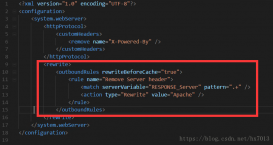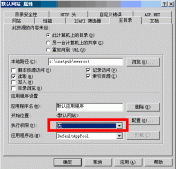IIS是什么
很多朋友都不知道IIS是什么?其实IIS是Internet Information Services英文全称的缩写,是一个World Wide Web server服务。IIS是一种Web(网页)服务组件,其中包括Web服务器、FTP服务器、NNTP服务器和SMTP服务器,分别用于网页浏览、文件传输、新闻服务和邮件发送等方面,它使得在网络(包括互联网和局域网)上发布信息成了一件很容易的事。
IIS安装
1、进入电脑或服务器控制面板,找到程序和功能。
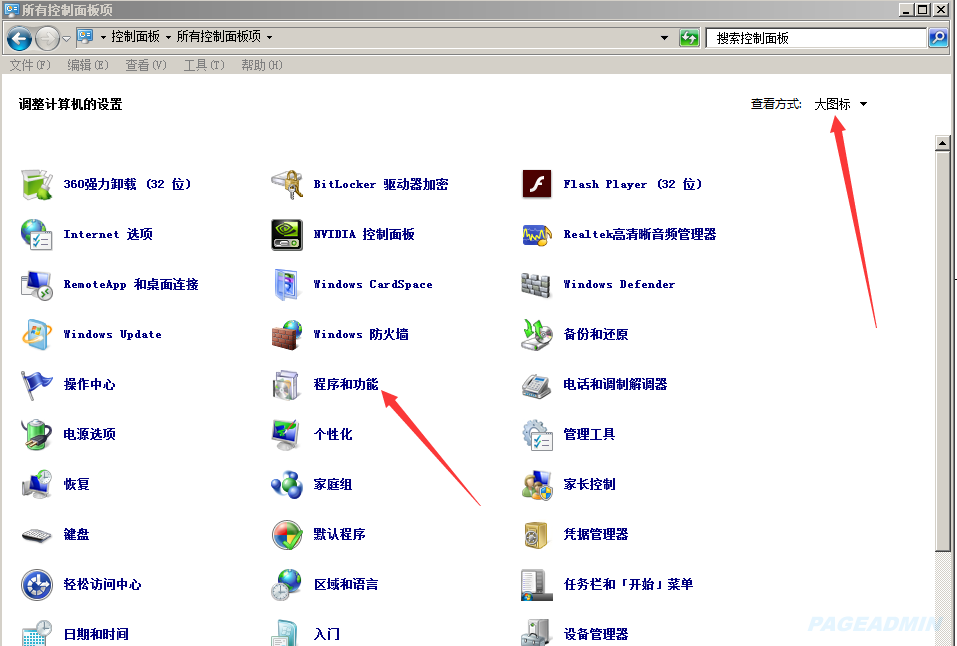
2、选择左侧的打开或关闭Windows功能 。
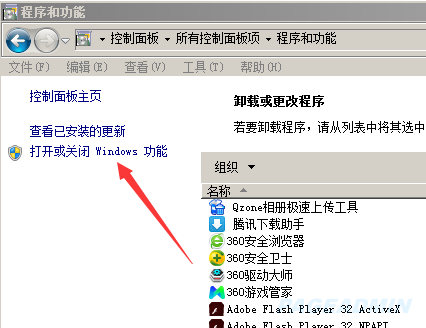
3、打开后出现了安装Windows功能的选项菜单,注意选择的项目,下面这张图片把需要安装的服务都已经选择了,大家可以按照图片勾选功能,然后点击确定按钮安装。
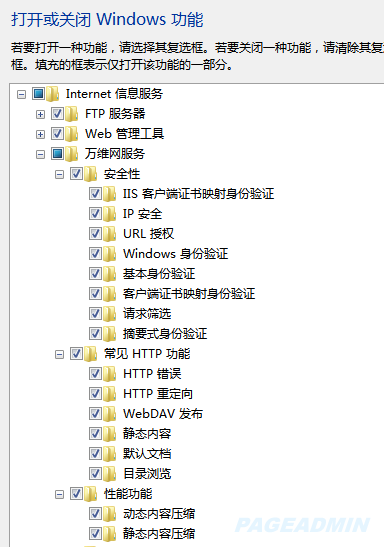
3.1、有几个重要的地方必须勾选,参考如下图:
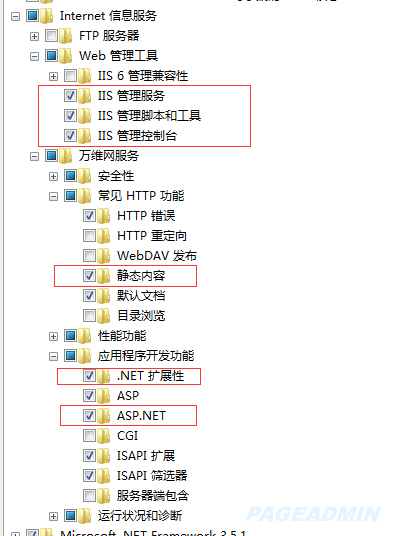
注意:有些操作系统界面略有不同,但是功能基本都一样。
4、安装完成后,再次进入 控制面板,选择 管理工具,双击 Internet(IIS)管理器 选项,进入IIS设置。
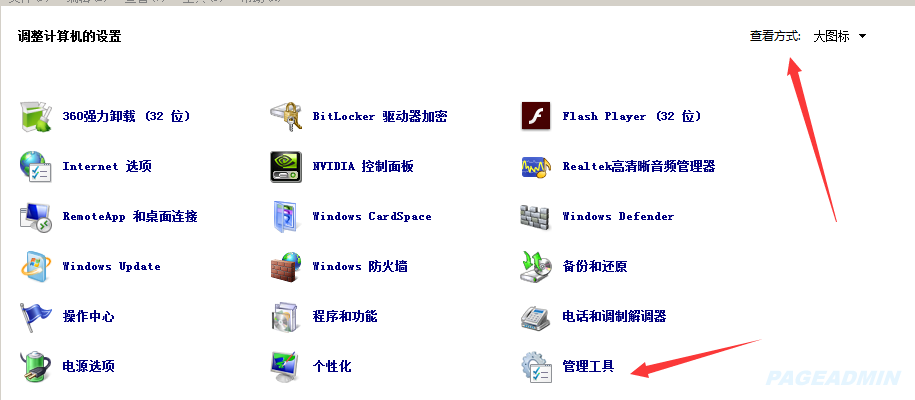
5、找到IIS信息服务管理器。
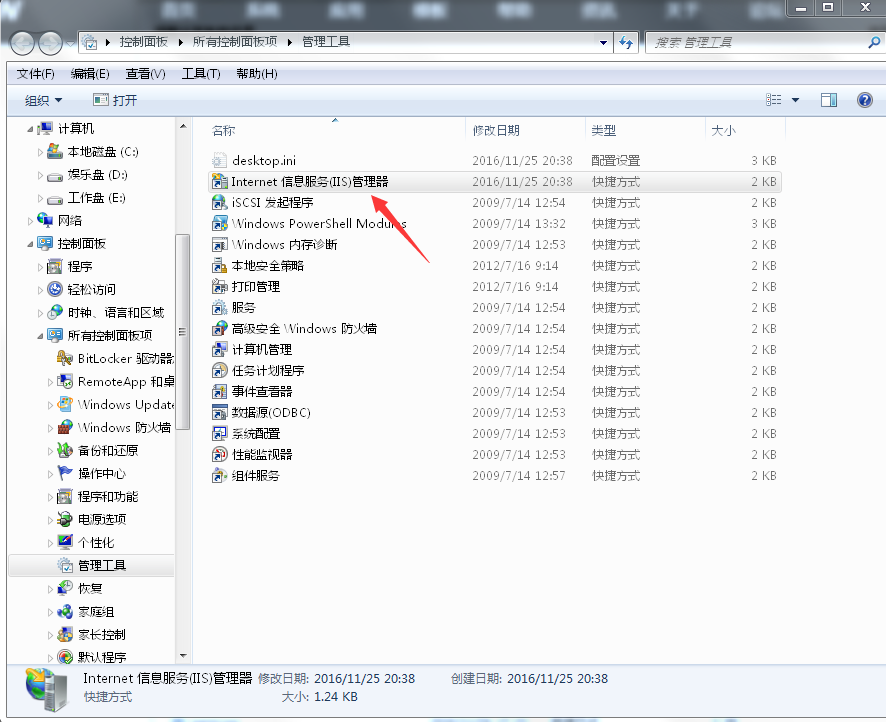
为了后续方便,可以创建一个快捷方式图标到桌面。
6、点击iis信息管理器后,就进入了iis管理界面,后续站点添加和配置就在这里完成。
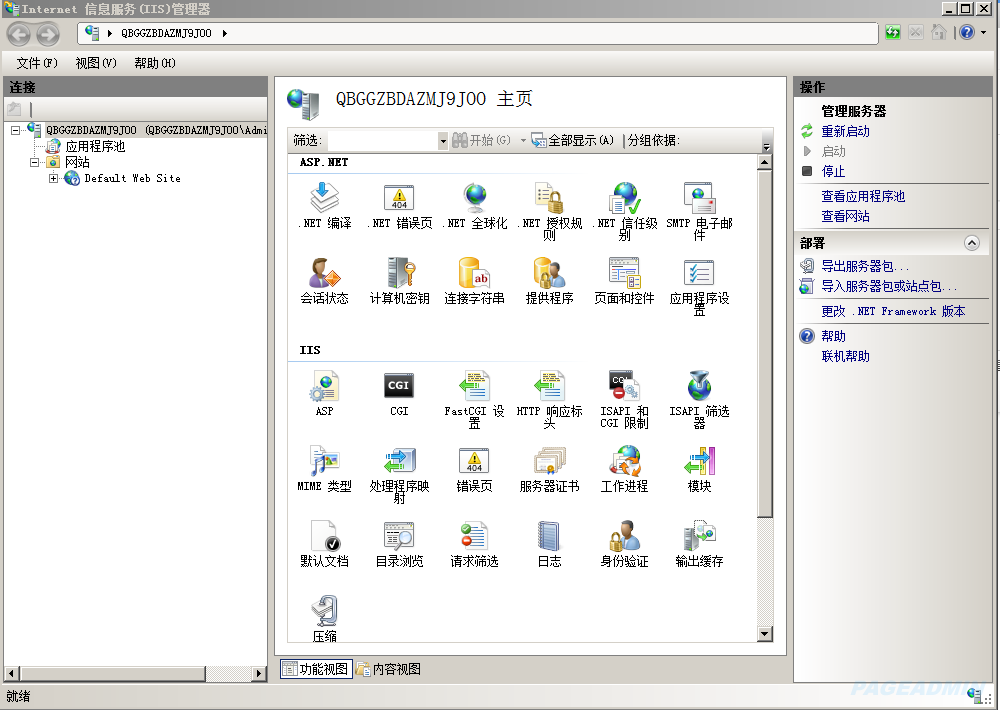
iis完毕后,就可以配置iis站点,具体参考相关教程。
iis配置
IIS安装完毕后,打开iis管理界面, 默认有一个Default Web Site,如下图:
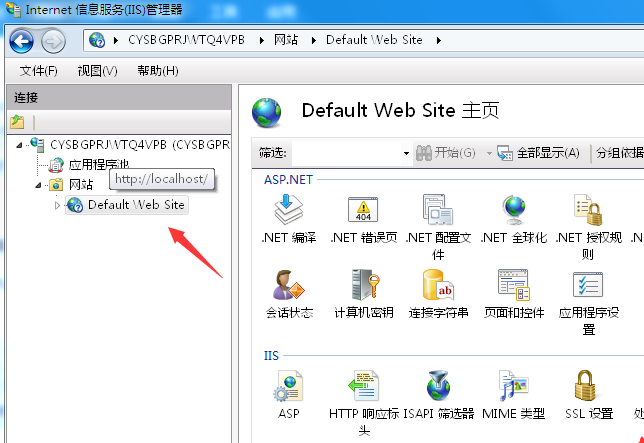
为了方便大家熟练IIs的使用,这里把默认的IIs站点删除掉,在站点上点击右键,选择删除,后面大家根据步骤来一步一步操作,熟悉整个流程。
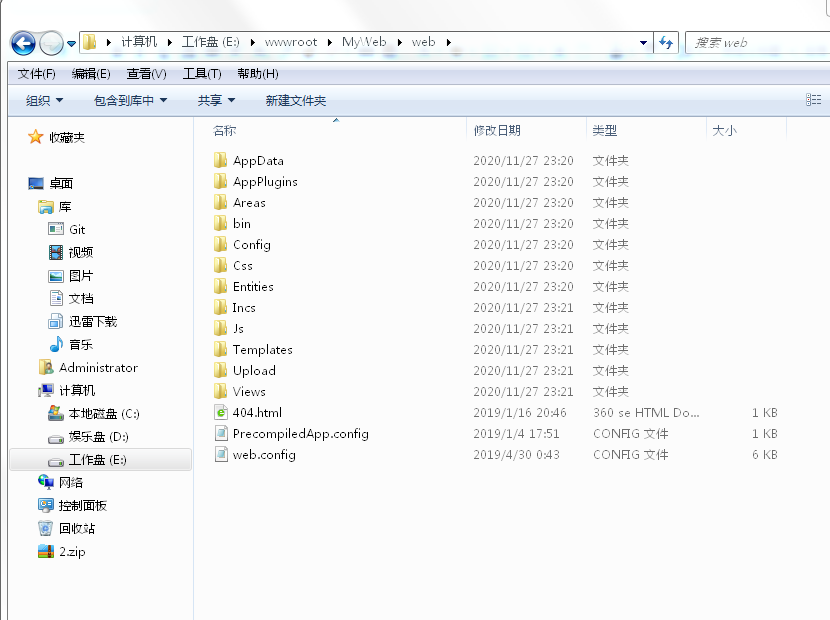
准备工作做完,下面开始讲解如何新建iis站点。
一、打开IIS信息管理器。右键添加一个应用程序池。

二、填写名称(这里建议填写英文名称,关键自己明白干嘛就可以),这里我起名为:myAppPool,.Net版本选择下拉选项中最高的版本,我这里选择V4.0.3.319版本,托管模式选择集成模式,点击确定。

这里有的客户反映只有V2.0...的版本选择,出现这个情况请移步到:http://www.pageadmin.net/help/11.cshtml
三、点击确定保存,应用程序池建立完毕,新建的myAppPool出现在管理列表中,注意后面需要用到这个名称,其他限制的程序池可以删除。
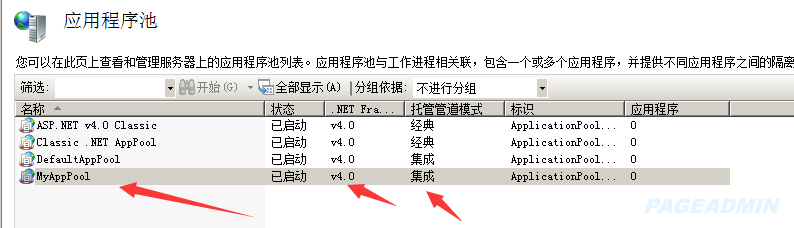
注:为了提高访问速度,建议把进程池的回收时间间隔设置为0或者改大一点,在程序中上点击右键>>高级设置,如下图:
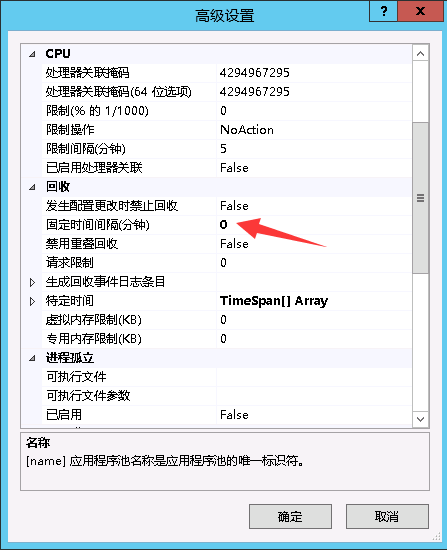
如果设置为0了,iis不会回收进程,后续如果需要重启回收资源,只能到网站后台重启,具体看本文后面相关文档。
四、右键点击网站,选择“添加网站”,弹出界面如下图,填写好网站名称(名称建议用域名或公司名这类比较容易识别的名称),为了让大家熟悉步骤,我这里名称用MyWeb,程序池选择刚才创建的MyAppPool,物理路径选择网站的目录,主机名先留空,如下图:
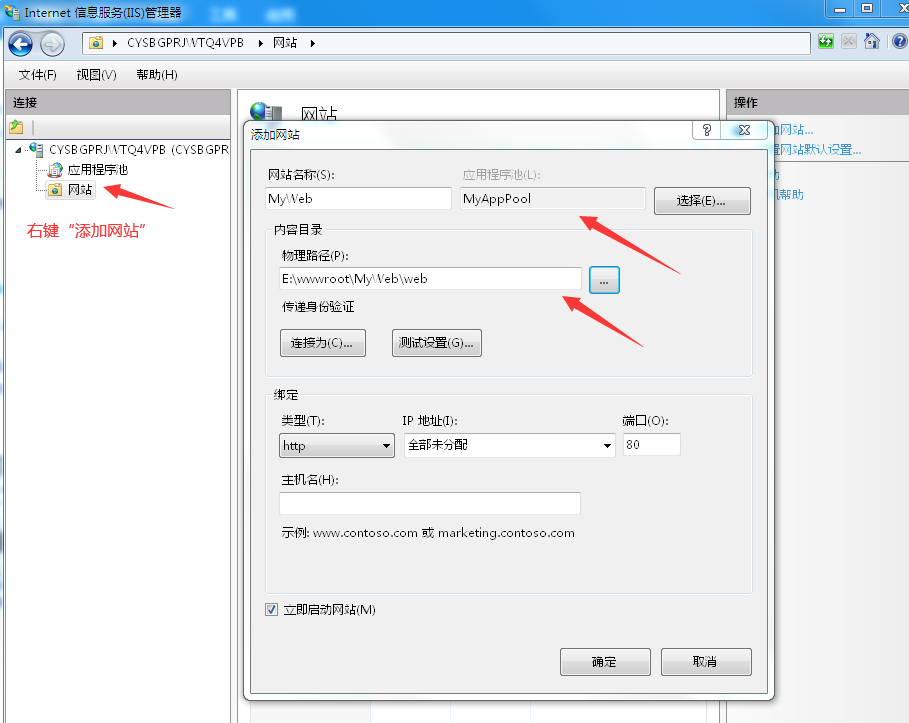
五、创建站点完毕后,点击新建的站点名称,再点击右侧的"身份验证"图标,如下图:
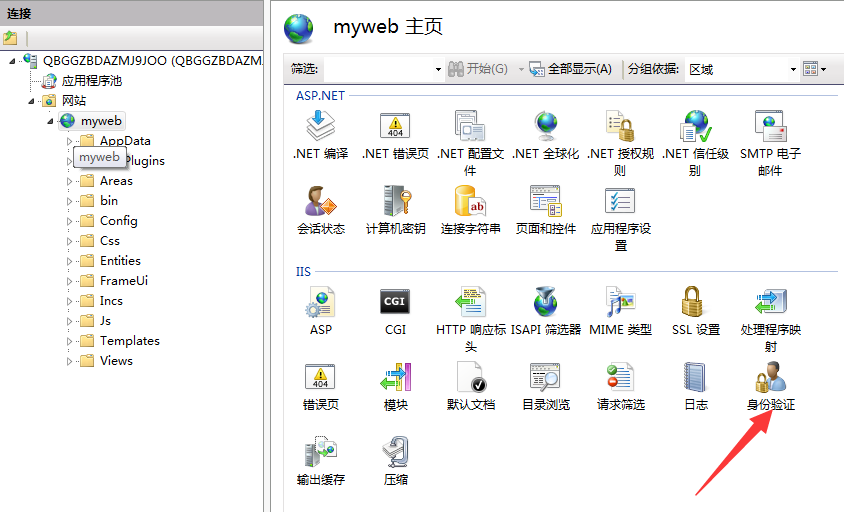
点击选择匿名身份验证,再点击右侧的编辑,把匿名身份标识改为应用程序池标识,这里很重要,很多用户没有做这步,导致网站运行不了。
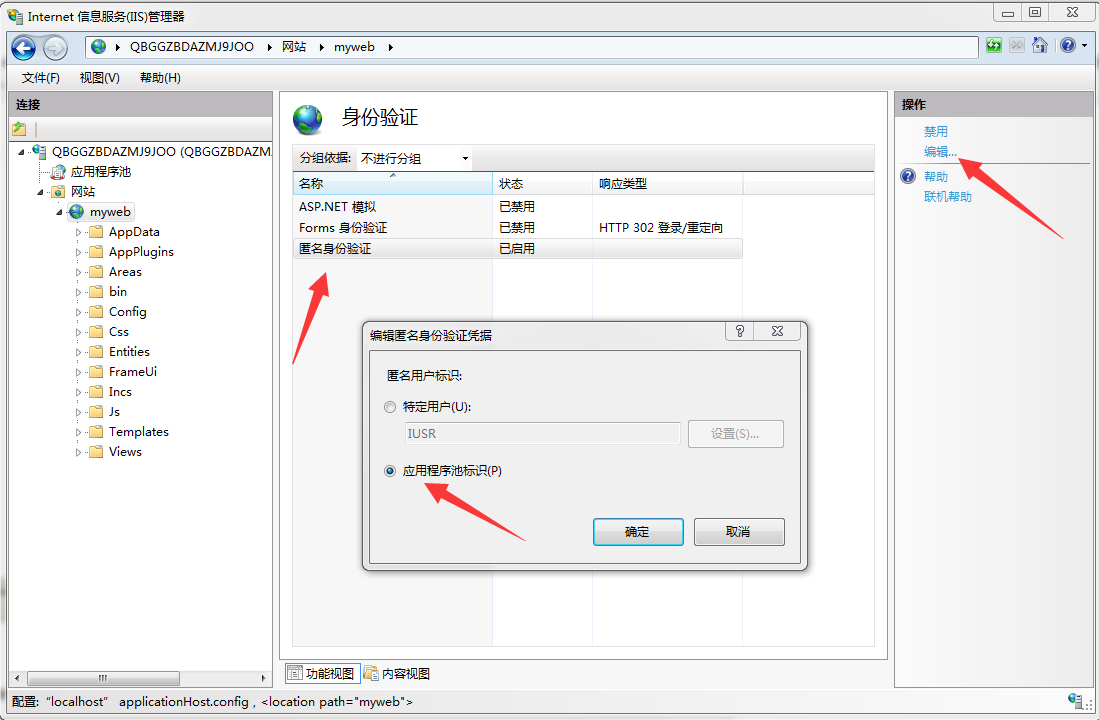
点击确定保存,然后再点击日志图标,如下图:
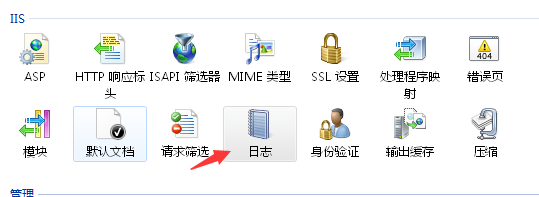
默认的日志是保存在C盘,后续网站出故障不好跟踪,建议修改为和网站同一个目录结构下,如下图:
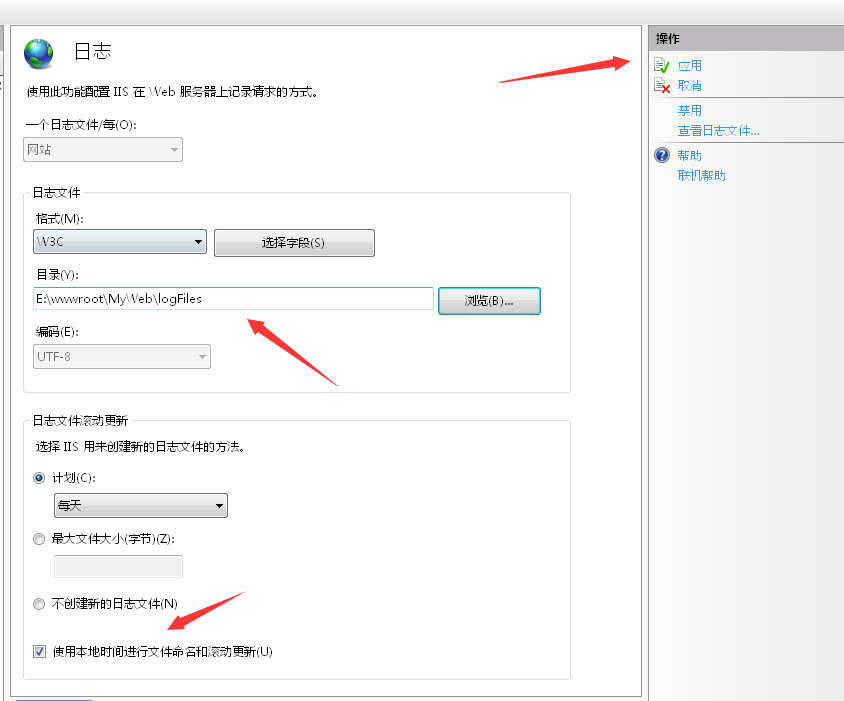
修改完毕后,点击右侧的“应用”菜单保存。
注:日志是每天生成一个新的文件,应该定时去清理,否则文件会越来越多,如果嫌麻烦,可以直接点击右侧的"禁用";
六、再次切换到网站文件的存放目录(如:E:\wwwroot\MyWeb\web\),右键选择属性,然后点击安全,给目录添加应用程序池标识名称对应的用户,如下图:
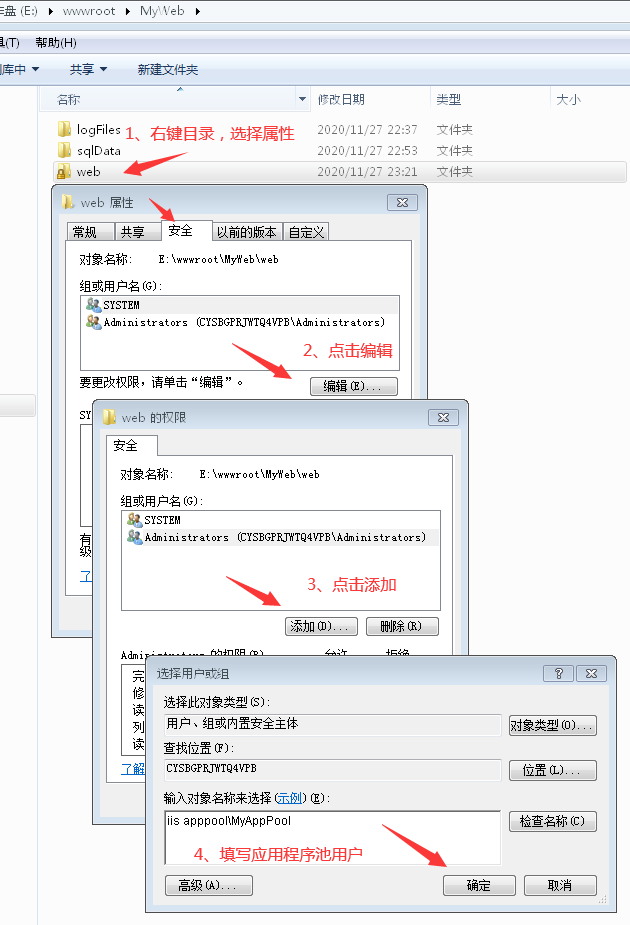
对象名比较特殊,格式为:iis apppool\应用程序池名,点击确定后添加,添加完毕后按下图设置权限。
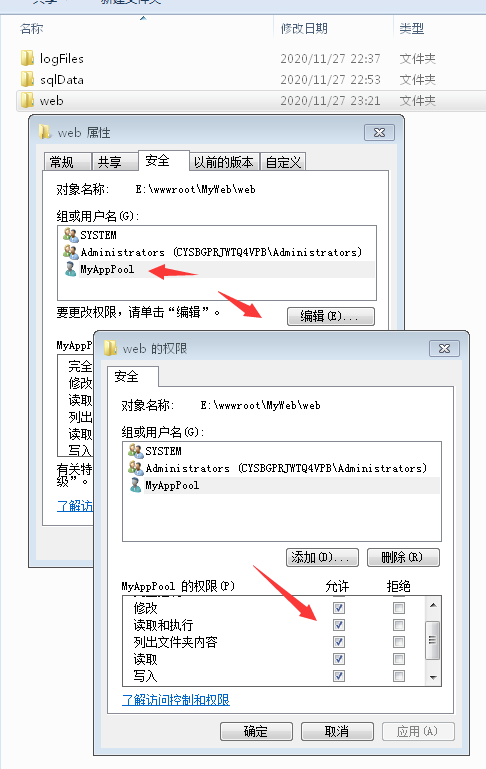
勾选修改、读取和执行,列出文件夹内容,读取和写入这几个权限就够了,然后点击应用按钮,确定保存。
用户保留上面三个就够了,其他多余的建议删除掉。
七、再次切换到iis管理器界面,点击网站>站点名称,选择右侧菜单“绑定”,弹出网站绑定界面,默认会有一个空主机名的绑定,可用来本地调试网站,如果是服务器上需要绑定新域名,可以点击绑定,添加新的域名(注意:域名需要先到域名服务器商处做好解析并备案),添加新域名时,带www和不带www的的建议都添加上,如下图。
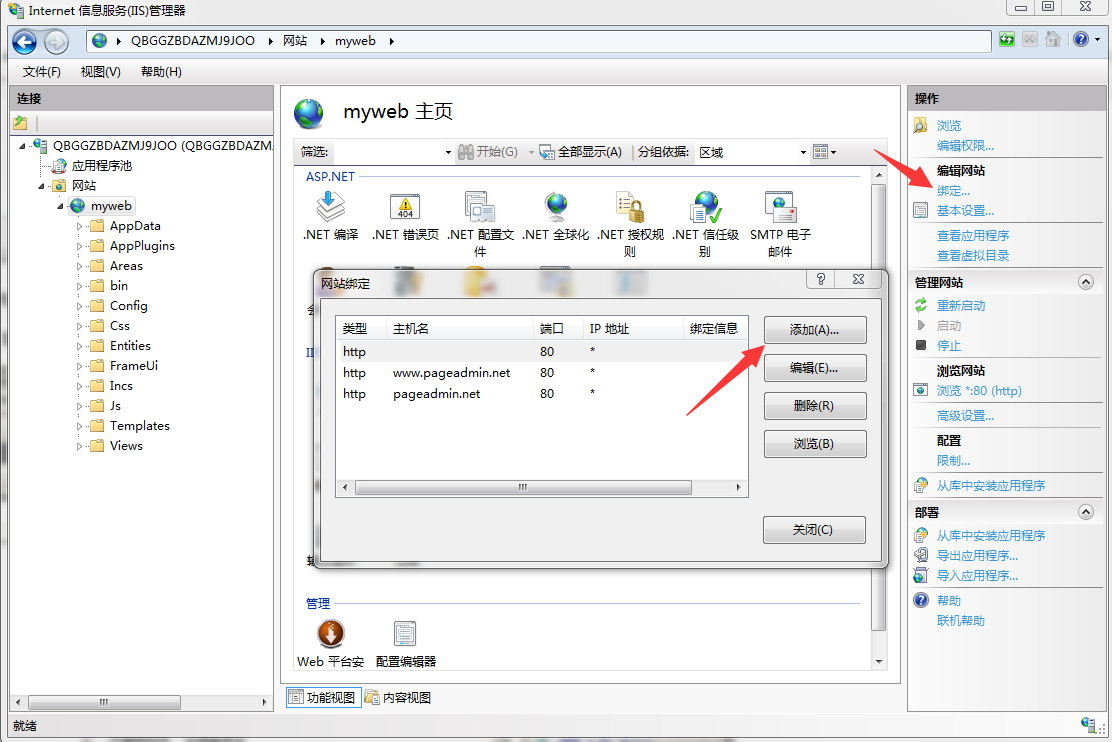
添加后点击右侧浏览网站即可打开网站,如下图:
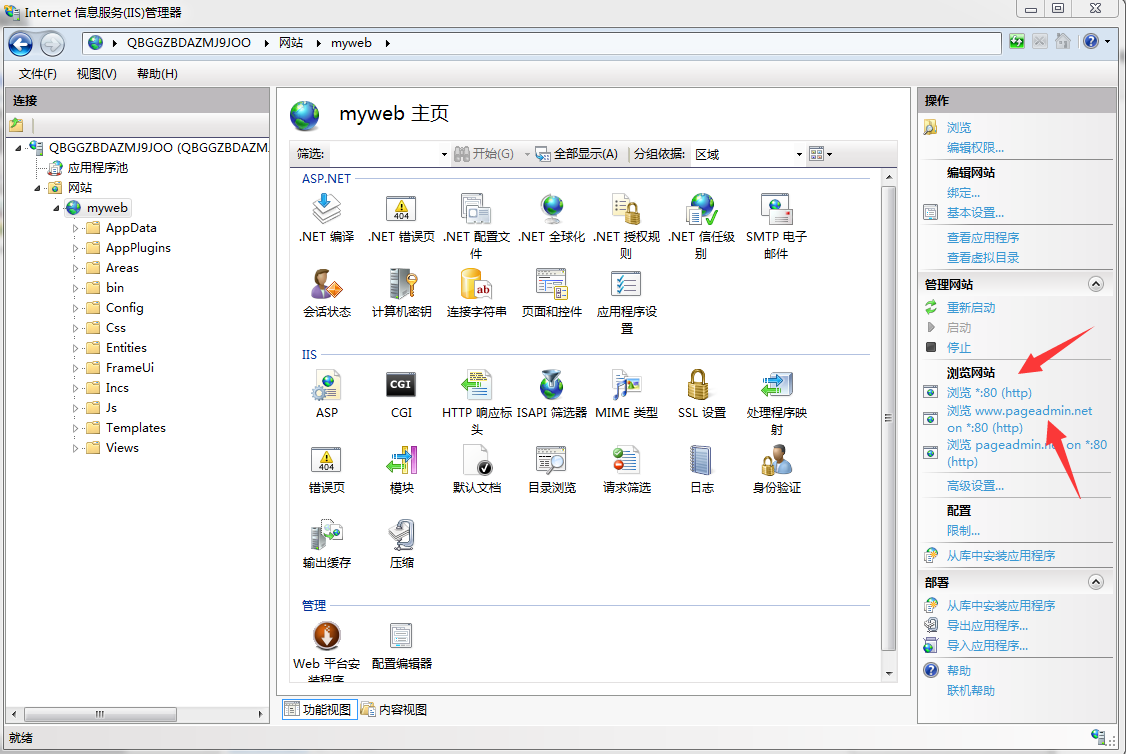
如果是服务器正式环境,建议删除掉默认的空主机头绑定。
原文地址:https://www.pageadmin.net/


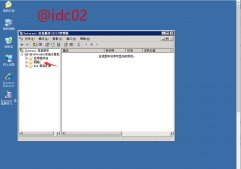
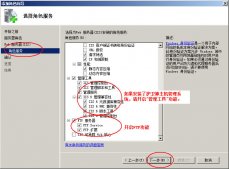
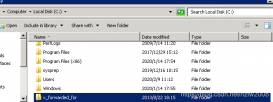
![IIS 6.0 安装与网站架设教程[图文] IIS 6.0 安装与网站架设教程[图文]](/uploads/allimg/200506/1940362146-0-lp.jpg)